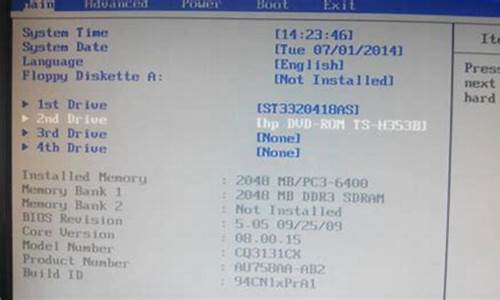微星电脑自动修复无法修复怎么办-微星电脑系统不稳定
1.微星笔记本电脑怎么样,好吗
2.微星电脑怎么装系统|微星电脑如何重装系统
微星笔记本电脑怎么样,好吗

微星成立于1986年8月,总部位于台湾新北市中和区。是全球前五大主板厂商之一和第一大显示卡生产商,也售卖笔记本电脑和台式机。
网上也有很多的评论,比如知乎s://.zhihu/question/23684852
比如贴吧://tieba.baidu/p/4838527880
但是一般评论不全或者不切合现在的实际状况,我自己用的就是微星的笔记本,去年国庆买的,现在用着没什么问题,自己把屏幕压出一块斑点,不影响使用,其他的地方从没有出过问题。
说微星售后不好或者没有售后的,这就太偏激了。微星现在的售后基本遍布全国各大省会城市和沿海的主要城市,如果比较在意售后,可以去微星上面搜索自己所在城市有没有售后,即使没有,也可以返厂维修,返厂就是时间久了点,但是感觉更靠谱,毕竟官方授权的售后维修店的技术也不会比得上厂家。
说微星贵的,这个是大实话。微星走的是高端游戏本路线,是龙骑士的传说,而不像神船走性价比路线。微星的相近配置笔记本一般要比神船贵一点,但是比较高端的笔记本神船是没有或者很少有的。微星经常干笔记本装上台式机显卡、或者旗舰级移动显卡sli的事情。
说道性能,微星的笔记本当然比不上外星人和未来人类,毕竟价格摆在那,一分钱一分货。但是和同价位的笔记本比起来不虚的。微星的笔记本一般6000大洋起步,往上可以达到一两万甚至三万。性能当然随着价格是上升的,一般买个八九千的,就完全可以高特效玩当下大型单机,当然重量除了走轻薄路线的GS系列也是吓人的。GT系列性能最强,GS系列性能偏弱但是是游戏本里面的轻薄本,GE系列适中。
说道名气的话,绝大多数人是不知道微星的,就像他们也不知道外星人和未来人类一样。有些人大概觉得最好的笔记本就是联想和宏碁了吧。但是玩单机的人一定知道微星。如果硬要给电脑品牌摆个名次,我觉得外星人和未来人类属于超一流,而微星和神船处于一流,至于新出现的机械师等不甚了解,似乎规格也不全,价格覆盖不完整。
总之,鉴于我自己用了微星的笔记本体验良好,以后要换的话,肯定还是微星。我建议你也可以考虑微星的笔记本,入手微星化身龙骑士 ,哈哈哈哈!
微星电脑怎么装系统|微星电脑如何重装系统
微星电脑怎么装系统?有些用户发现微星电脑买来没有系统,需要用户自己安装,但是不知道怎么安装系统。如果是微星新机型,默认用的是uefi模式,推荐使用uefiU盘安装win10系统,下面小编跟大家介绍微星电脑装系统教程。
安装须知:
1、如果是非uefi机型,直接legacy模式安装,如果是uefi机型,要通过uefiU盘安装
2、本文介绍uefi模式安装ghostwin1064位方法,其他方法参考相关安装教程
相关教程:
怎么用u盘从win10装回win7
legacyMBR装win10怎么装
硬盘安装win10系统教程
wepe安装原版win101803教程
一、准备工作
1、8G或更大容量空U盘
2、制作pe启动盘:微pe工具箱怎么制作u盘启动盘(UEFILegacy双模式)
3、win10系统下载:ghostwin1064位自动激活版v2018.12
二、微星电脑装系统步骤如下
1、制作好wepe启动盘之后,将win10系统iso镜像直接复制到U盘,微pe启动盘支持大于4G镜像;
2、在需要装系统的微星电脑上插入pe启动盘,重启后不停按F11启动快捷键,调出启动菜单对话框,选择识别到的U盘选项,一般是U盘名称或者带有USB字样的,比如SanDisk,如果要uefi模式下安装,选择带UEFI模式的项,按回车键进入;
3、选择windowspe分辨率,默认选择第1个,也可以选择第2个指定分辨率,按回车;
4、进入到pe之后,要在uefi下安装win10系统,硬盘需要GPT分区表,如果之前已经是预装win10,直接执行第7步,如果需要全盘重新分区,则双击桌面上的分区助手(无损),选择磁盘1,点击快速分区,如果你是多个硬盘,要选对,不要误删;
5、设置分区数目、分区大小以及分区类型,卷标为系统的系统盘建议60G以上,由于选择了UEFI启动,磁盘类型要选择GPT,分区对齐到是4k对齐,2048扇区就行,也可以4096扇区,确认无误后点击开始执行;
6、分区过程很快,分区完成后,如图所示,GPT分区会有两个没有盘符的ESP和MSR,这两个分区不要动,只需要看你分出的C、D盘等,如果盘符被占用,选择已经占用C盘的那个盘,左侧选择更改盘符,以此类推,不改也是可以的,可以根据卷标系统来判断系统盘的位置;
7、接着打开此电脑—微PE工具箱,右键win10系统iso镜像,选择装载,如果没有装载,右键—打开方式—管理器;
8、双击双击安装系统.exe,运行安装工具,选择还原分区,GHOWIMISO映像路径会自动提取到win10.gho,接着选择安装位置,一般是C盘,或者根据卷标或总大小来判断,选择之后,点击确定;
9、如果弹出这个提示,不用管,点击是,继续;
10、弹出这个对话框,选择完成后重启以及引导修复,点击是;
11、转到这个界面,执行win10系统安装部署到C盘的过程,需要等待一段时间;
12、操作完成后,10秒后会自动重启计算机;
13、重启过程拔出U盘,之后进入到这个界面,执行win10系统组件安装、驱动安装以及激活操作;
14、再次重启进入系统自动配置过程,也需要等待一段时间;
15、最后启动进入win10系统桌面,微星电脑装系统过程结束。
微星电脑怎么装系统的方法就是上面所介绍的,如果你需要给微星电脑装系统,可以按照上面的步骤来重装。
声明:本站所有文章资源内容,如无特殊说明或标注,均为采集网络资源。如若本站内容侵犯了原著者的合法权益,可联系本站删除。